Настройка веб-сайта PHP на ECith Nginx, MySQL, PHP и Git
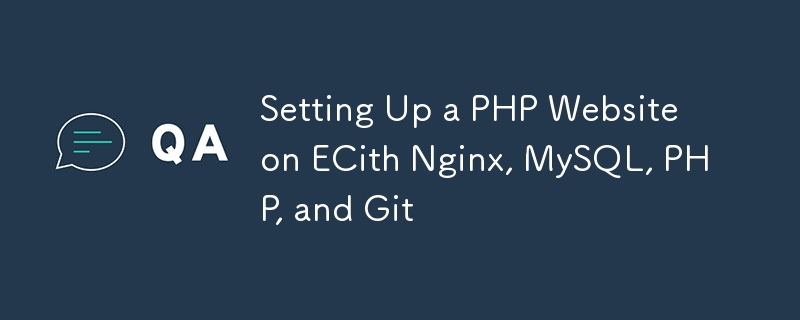
Это руководство проведет вас через процесс настройки веб-сайта PHP на экземпляре Amazon EC2 с использованием Nginx в качестве веб-сервера, MySQL в качестве базы данных, PHP для сценариев на стороне сервера, и Git для контроля версий. Мы рассмотрим все: от первоначальной настройки до устранения распространенных проблем.
Оглавление
- Запуск экземпляра EC2
- Подключитесь к своему экземпляру EC2
- Обновление и обновление системы
- Установить Nginx
- Установить MySQL
- Установить PHP
- Установить Git
- Настроить Nginx
- Настройте каталог своего веб-сайта
- Клонируйте свой репозиторий
- Установите правильные разрешения
- Настроить PHP
- Настройка SSL (необязательно, но рекомендуется)
- Устранение распространенных проблем
- Лучшие практики и соображения безопасности
1. Запустите экземпляр EC2.
- Войдите в консоль управления AWS.
- Перейдите в EC2 и нажмите «Запустить экземпляр».
- Выберите AMI сервера Ubuntu (например, Ubuntu Server 22.04 LTS).
- Выберите тип инстанса (t2.micro имеет право на бесплатный уровень).
- Настройте детали экземпляра, добавьте хранилище и теги по мере необходимости.
- Настройте группу безопасности, чтобы разрешить трафик SSH (порт 22), HTTP (порт 80) и HTTPS (порт 443).
- Просмотрите и запустите экземпляр, выбрав или создав пару ключей.
2. Подключитесь к своему экземпляру EC2.
Используйте SSH для подключения к вашему экземпляру:
ssh -i /path/to/your-key.pem ubuntu@your-instance-public-dns
Замените /path/to/your-key.pem на путь к файлу вашего ключа, а your-instance-public-dns — на общедоступное DNS-имя вашего экземпляра.
3. Обновите и обновите систему.
После подключения обновите и обновите свою систему:
sudo apt update sudo apt upgrade -y
4. Установите Nginx
Установить веб-сервер Nginx:
sudo apt install nginx -y sudo systemctl start nginx sudo systemctl enable nginx
Убедитесь, что Nginx работает:
sudo systemctl status nginx
5. Установите MySQL
Установить сервер MySQL:
sudo apt install mysql-server -y sudo systemctl start mysql sudo systemctl enable mysql
Защитите установку MySQL:
sudo mysql_secure_installation
Следуйте инструкциям, чтобы установить пароль root и удалить небезопасные настройки по умолчанию.
6. Установите PHP
Мы установим PHP 8.1 (или последнюю стабильную версию, доступную в репозиториях Ubuntu):
sudo apt install php8.1-fpm php8.1-mysql php8.1-common php8.1-cli php8.1-curl php8.1-mbstring php8.1-xml php8.1-zip -y
Проверьте установку PHP:
php -v
7. Установите Git
Установите Git для контроля версий:
sudo apt install git -y
Проверьте установку Git:
git --version
8. Настройте Nginx
Создайте новую конфигурацию блока сервера Nginx:
sudo nano /etc/nginx/sites-available/your_domain
Добавьте следующую конфигурацию (замените your_domain своим фактическим доменом или IP-адресом):
server {
listen 80;
server_name your_domain www.your_domain;
root /var/www/your_domain;
index index.php index.html index.htm;
location / {
try_files $uri $uri/ /index.php?$query_string;
}
location ~ \.php$ {
fastcgi_pass unix:/var/run/php/php8.1-fpm.sock;
fastcgi_index index.php;
include fastcgi_params;
}
location ~ /\.ht {
deny all;
}
}
Включите новый сайт:
sudo ln -s /etc/nginx/sites-available/your_domain /etc/nginx/sites-enabled/
Проверка конфигурации Nginx:
sudo nginx -t
Если тест пройден успешно, перезагрузите Nginx:
sudo systemctl reload nginx
9. Настройте каталог своего веб-сайта
Создайте корневой веб-каталог:
sudo mkdir -p /var/www/your_domain sudo chown -R $USER:$USER /var/www/your_domain sudo chmod -R 755 /var/www/your_domain
10. Клонируйте свой репозиторий
Если у вас есть существующий репозиторий Git для вашего веб-сайта, клонируйте его в корень веб-сайта:
cd /var/www/your_domain git clone https://github.com/your-username/your-repo.git .
Замените https://github.com/your-username/your-repo.git фактическим URL-адресом репозитория.
Если вы начинаете новый проект, инициализируйте новый репозиторий Git:
cd /var/www/your_domain git init
11. Установите правильные разрешения
Установите правильные разрешения для ваших веб-файлов:
sudo chown -R www-data:www-data /var/www/your_domain
sudo find /var/www/your_domain -type d -exec chmod 755 {} \;
sudo find /var/www/your_domain -type f -exec chmod 644 {} \;
Чтобы разрешить пользователю Ubuntu управлять файлами:
sudo usermod -a -G www-data ubuntu sudo chmod g s /var/www/your_domain
Возможно, вам придется выйти из системы и снова войти в нее, чтобы изменения в группе вступили в силу.
12. Настройте PHP
При необходимости измените настройки PHP:
sudo nano /etc/php/8.1/fpm/php.ini
Общие настройки для настройки:
upload_max_filesize = 64M post_max_size = 64M max_execution_time = 300 memory_limit = 256M
После внесения изменений перезапустите PHP-FPM:
sudo systemctl restart php8.1-fpm
13. Настройте SSL (необязательно, но рекомендуется)
Чтобы защитить свой сайт с помощью HTTPS, вы можете использовать Let's Encrypt:
sudo apt install certbot python3-certbot-nginx -y sudo certbot --nginx -d your_domain -d www.your_domain
Следуйте инструкциям для настройки SSL.
14. Устранение распространенных проблем
Ошибки отказа в разрешении
Если вы столкнулись с ошибками «Отказано в доступе» в журналах ошибок Nginx:
- Проверьте владельца файла:
ls -l /var/www/your_domain
- Убедитесь, что Nginx работает от имени правильного пользователя:
ps aux | grep nginx
- Проверьте конфигурацию Nginx:
sudo nano /etc/nginx/nginx.conf
Убедитесь, что для пользователя выбран www-data.
Ошибки PHP
Для ошибок, связанных с PHP:
- Проверьте логи PHP-FPM:
sudo tail -f /var/log/php8.1-fpm.log
- Убедитесь, что PHP-FPM запущен:
sudo systemctl status php8.1-fpm
- Проверьте существование файла сокета PHP-FPM:
ls /var/run/php/php8.1-fpm.sock
Проблемы с Git
Если у вас возникли проблемы с разрешениями Git:
- Убедитесь, что каталог .git принадлежит вашему пользователю:
sudo chown -R ubuntu:ubuntu /var/www/your_domain/.git
- Используйте sudo для операций Git или временно смените владельца:
sudo chown -R ubuntu:ubuntu /var/www/your_domain git pull sudo chown -R www-data:www-data /var/www/your_domain
15. Лучшие практики и соображения безопасности
- Регулярно обновляйте свою систему и программное обеспечение:
sudo apt update && sudo apt upgrade -y
Используйте надежные пароли для всех сервисов (MySQL, SSH и т. д.).
Настройте брандмауэр (например, UFW) для ограничения входящего трафика:
sudo ufw allow OpenSSH sudo ufw allow 'Nginx Full' sudo ufw enable
- Реализуйте Fail2ban для защиты от атак методом перебора:
sudo apt install fail2ban -y sudo systemctl start fail2ban sudo systemctl enable fail2ban
Регулярно создавайте резервные копии вашего веб-сайта и базы данных.
Отслеживайте журналы вашего сервера на предмет необычной активности:
sudo tail -f /var/log/nginx/access.log sudo tail -f /var/log/nginx/error.log
Используйте систему контроля версий (Git) для всех изменений кода.
Внедрите правильную обработку ошибок и журналирование в своем PHP-приложении.
Используйте подготовленные операторы или ORM для предотвращения атак с использованием SQL-инъекций.
Обновляйте зависимости вашего приложения и используйте менеджер зависимостей, например Composer, для проектов PHP.
Следуя этому руководству, у вас должен быть полнофункциональный веб-сайт PHP, работающий на экземпляре EC2 с Nginx, MySQL и Git.
Не забудьте адаптировать инструкции к вашим конкретным потребностям и всегда уделять приоритетное внимание безопасности при настройке.
-
 Как эффективно вставить данные в несколько таблиц MySQL в одну транзакцию?mysql вставьте в несколько таблиц , пытаясь вставить данные в несколько таблиц с одним запросом MySQL, может дать неожиданные результаты. Хотя ...программирование Опубликовано в 2025-07-13
Как эффективно вставить данные в несколько таблиц MySQL в одну транзакцию?mysql вставьте в несколько таблиц , пытаясь вставить данные в несколько таблиц с одним запросом MySQL, может дать неожиданные результаты. Хотя ...программирование Опубликовано в 2025-07-13 -
 Отражающая динамическая реализация интерфейса GO для исследования метода RPCразмышление для реализации динамического интерфейса в go Отражение в GO - мощный инструмент, который позволяет осмотреть и манипулировать кодо...программирование Опубликовано в 2025-07-13
Отражающая динамическая реализация интерфейса GO для исследования метода RPCразмышление для реализации динамического интерфейса в go Отражение в GO - мощный инструмент, который позволяет осмотреть и манипулировать кодо...программирование Опубликовано в 2025-07-13 -
 Могут ли CSS найти HTML -элементы на основе какого -либо значения атрибута?] нацеливание html -элементов с любым значением атрибута в CSS в CSS, можно нацелить элементы на основе конкретных атрибутов, как показано в пр...программирование Опубликовано в 2025-07-13
Могут ли CSS найти HTML -элементы на основе какого -либо значения атрибута?] нацеливание html -элементов с любым значением атрибута в CSS в CSS, можно нацелить элементы на основе конкретных атрибутов, как показано в пр...программирование Опубликовано в 2025-07-13 -
 Советы по поиску позиции элемента в массиве JavaПолучение позиции элемента в массивах Java в классе массивов Java, не существует прямого «Indexof», чтобы определить позицию определенного эле...программирование Опубликовано в 2025-07-13
Советы по поиску позиции элемента в массиве JavaПолучение позиции элемента в массивах Java в классе массивов Java, не существует прямого «Indexof», чтобы определить позицию определенного эле...программирование Опубликовано в 2025-07-13 -
 Как вы можете использовать группу по поводу данных в MySQL?pivoting Query Results с использованием группы MySQL by В реляционной базе данных, поворот данных относится к перегруппированию строк и столбц...программирование Опубликовано в 2025-07-13
Как вы можете использовать группу по поводу данных в MySQL?pivoting Query Results с использованием группы MySQL by В реляционной базе данных, поворот данных относится к перегруппированию строк и столбц...программирование Опубликовано в 2025-07-13 -
 \ "В то время как (1) против (;;): Оптимизация компилятора исключает различия в производительности? \"while (1) vs. for (;;;): существует ли разница в скорости? ] Вопрос: . Использование (1) вместо (;) петли? Компиляторы: ] perl: как (1)...программирование Опубликовано в 2025-07-13
\ "В то время как (1) против (;;): Оптимизация компилятора исключает различия в производительности? \"while (1) vs. for (;;;): существует ли разница в скорости? ] Вопрос: . Использование (1) вместо (;) петли? Компиляторы: ] perl: как (1)...программирование Опубликовано в 2025-07-13 -
 Как предотвратить дублирующие материалы после обновления формы?предотвращение дублирующих материалов с помощью обработки обновления В веб -разработке обычно встречается с проблемой дублирования материалов,...программирование Опубликовано в 2025-07-13
Как предотвратить дублирующие материалы после обновления формы?предотвращение дублирующих материалов с помощью обработки обновления В веб -разработке обычно встречается с проблемой дублирования материалов,...программирование Опубликовано в 2025-07-13 -
 Как я могу синхронно повторять и печатать значения из двух массивов одинакового размера в PHP?синхронно итерационные и печатные значения из двух массивов одного и того же размера при создании Selectbox с использованием двух массивов одина...программирование Опубликовано в 2025-07-13
Как я могу синхронно повторять и печатать значения из двух массивов одинакового размера в PHP?синхронно итерационные и печатные значения из двух массивов одного и того же размера при создании Selectbox с использованием двух массивов одина...программирование Опубликовано в 2025-07-13 -
 Как я могу эффективно заменить несколько подстроков в строке Java?заменить несколько подстроков в строку эффективно в Java , когда сталкивается с необходимостью заменить несколько подстроков в строке, это зама...программирование Опубликовано в 2025-07-13
Как я могу эффективно заменить несколько подстроков в строке Java?заменить несколько подстроков в строку эффективно в Java , когда сталкивается с необходимостью заменить несколько подстроков в строке, это зама...программирование Опубликовано в 2025-07-13 -
 Как реализовать универсальную хэш -функцию для кортежей в неупорядоченных коллекциях?generic hash function для кортежей в неупорядоченных коллекциях . Чтобы исправить это, один подход - это вручную определить функцию HASH для к...программирование Опубликовано в 2025-07-13
Как реализовать универсальную хэш -функцию для кортежей в неупорядоченных коллекциях?generic hash function для кортежей в неупорядоченных коллекциях . Чтобы исправить это, один подход - это вручную определить функцию HASH для к...программирование Опубликовано в 2025-07-13 -
 Эффективный метод проверки для струн Java, которые не являются пустыми и не нулевыми, если строка не является нулевой и не пустой , чтобы определить, не является ли строка не нулевой и не пустой, Java предоставляет различные мет...программирование Опубликовано в 2025-07-13
Эффективный метод проверки для струн Java, которые не являются пустыми и не нулевыми, если строка не является нулевой и не пустой , чтобы определить, не является ли строка не нулевой и не пустой, Java предоставляет различные мет...программирование Опубликовано в 2025-07-13 -
 PHP Future: адаптация и инновациибудущее PHP будет достигнуто путем адаптации к новым технологическим тенденциям и внедрению инновационных функций: 1) адаптация к облачным вычисления...программирование Опубликовано в 2025-07-13
PHP Future: адаптация и инновациибудущее PHP будет достигнуто путем адаптации к новым технологическим тенденциям и внедрению инновационных функций: 1) адаптация к облачным вычисления...программирование Опубликовано в 2025-07-13 -
 Как создать динамические переменные в Python?динамическое создание переменной в Python способность создавать переменные динамически может быть мощным инструментом, особенно при работе со ...программирование Опубликовано в 2025-07-13
Как создать динамические переменные в Python?динамическое создание переменной в Python способность создавать переменные динамически может быть мощным инструментом, особенно при работе со ...программирование Опубликовано в 2025-07-13 -
 Могу ли я перенести свой шифрование с McRypt в OpenSSL и расшифровывает данные, заполненные McRypt, используя OpenSSL?Обновление моей библиотеки шифрования с McRypt до OpenSSL Могу ли я обновить свою библиотеку шифрования с McRypt до OpenSSL? В OpenSSL можно л...программирование Опубликовано в 2025-07-13
Могу ли я перенести свой шифрование с McRypt в OpenSSL и расшифровывает данные, заполненные McRypt, используя OpenSSL?Обновление моей библиотеки шифрования с McRypt до OpenSSL Могу ли я обновить свою библиотеку шифрования с McRypt до OpenSSL? В OpenSSL можно л...программирование Опубликовано в 2025-07-13 -
 Как передавать эксклюзивные указатели в качестве функции или параметров конструктора в C ++?] управление уникальными указателями как параметры в конструкторах и функциях уникальные указатели ( уникальный Последствия. прохождение по зн...программирование Опубликовано в 2025-07-13
Как передавать эксклюзивные указатели в качестве функции или параметров конструктора в C ++?] управление уникальными указателями как параметры в конструкторах и функциях уникальные указатели ( уникальный Последствия. прохождение по зн...программирование Опубликовано в 2025-07-13
Изучайте китайский
- 1 Как сказать «гулять» по-китайски? 走路 Китайское произношение, 走路 Изучение китайского языка
- 2 Как сказать «Сесть на самолет» по-китайски? 坐飞机 Китайское произношение, 坐飞机 Изучение китайского языка
- 3 Как сказать «сесть на поезд» по-китайски? 坐火车 Китайское произношение, 坐火车 Изучение китайского языка
- 4 Как сказать «поехать на автобусе» по-китайски? 坐车 Китайское произношение, 坐车 Изучение китайского языка
- 5 Как сказать «Ездить» по-китайски? 开车 Китайское произношение, 开车 Изучение китайского языка
- 6 Как будет плавание по-китайски? 游泳 Китайское произношение, 游泳 Изучение китайского языка
- 7 Как сказать «кататься на велосипеде» по-китайски? 骑自行车 Китайское произношение, 骑自行车 Изучение китайского языка
- 8 Как поздороваться по-китайски? 你好Китайское произношение, 你好Изучение китайского языка
- 9 Как сказать спасибо по-китайски? 谢谢Китайское произношение, 谢谢Изучение китайского языка
- 10 How to say goodbye in Chinese? 再见Chinese pronunciation, 再见Chinese learning

























